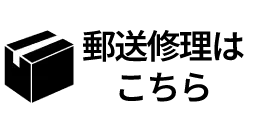最終更新日:2023年5月10日
「操作していないのに画面のキャラクターやカーソルが勝手に動く」
「思った通りに操作できなくて反応が悪い」
Nintendo Switch(ニンテンドースイッチ)をJoy-Con(ジョイコン)などのコントローラーで遊んでいるときに、上記のような不具合が起こった場合、まともにゲームができなくなって不便ですよね。
勝手に動くスティックの不具合は「ドリフト現象」と呼ばれ、スイッチに限らず、さまざまなゲーム機のコントローラーで起こるトラブルです。
今回は実際のドリフト現象の「Nintendo Switch」と「Nintendo Switch lite」の症状事例をもとに、その原因と修理方法について解説していきます。

\お電話・メールで修理可否や費用をご案内/
修理のご相談・ご依頼はこちらジョイコンが勝手に動く原因

いったいなぜ、スティックが勝手に動く不具合が起こってしまうのでしょうか。
コントローラーが勝手に動く不具合の原因は、主に以下の4つです。
- 可動部分の摩耗
- バネが曲がり中心点がズレる
- 削れカスやホコリ
- 本体の不具合
可動部分の摩耗
スティックの支柱部分は、プラスチックでできています。
度重なるゲームプレイにより、プラスチックは摩耗し、正しい動きを認識できなくなります。
バネが曲がり中心点がズレる
スティックを右や左に動かしても中心に戻るのは、内部に実装されているバネのおかげです。
このバネが金属疲労などによって曲がると、中心点からズレて正しい位置に戻らなくなります。
削れカスやホコリ
可動部分の摩耗による削れカスや、外から入ってきたホコリによって接触不良を引き起こしていることも考えられます。
スイッチのスティックは遊んでいる間、常に動かす部分です。
その分使っていくうちに消耗しつづけ、操作に影響が出てきてしまうことがあるのです。
本体の不具合
Switch本体も、長く使っていくうちに劣化してしまうものです。
本体に実装されているメイン基板の故障により、コントローラーの操作や認識に不具合が発生することも。
また、ソフトウェアの一時的な不具合で、コントローラー操作に不具合が出る可能性があります。
勝手に動く不具合の対処法

スティックの操作に違和感を感じていても、スティックそのものは壊れていない可能性があります。
それはスイッチ本体とコントローラーの接続や、スティックの位置の認識が噛み合っていない場合です。
コントローラーが勝手に動く不具合が起こった時にできる対処法は、以下の4つです。
- シンクロボタンを押す
- スティックの補正をする
- コントローラーのソフトウェアを更新する
- スティック周辺をきれいにする
- スティックの修理・交換をする
特別な操作など必要なく、すぐに確認できるので、修理などを検討される前にまず試してみてください。
シンクロボタンを押す
ジョイコンの側面にあるシンクロボタンを押すことで、一時的にSwitch本体との接続を切ることができます。
シンクロボタン押下後、AボタンやLRボタンなど、どこかのボタンを押すことで再接続されます。
再接続後、動作に異常がないか確認してみましょう。
スティックの補正をする
まずはスティックの動作確認を行いましょう。
スイッチの「設定」→「コントローラーとセンサー」→「スティックの補正」でスティックの動作を視覚的に確認することができます。
まずはこちらでスティックがどういったトラブルを抱えているのか確認していきます。

補正したいスティックを押し込むとそれぞれのスティックの動作を確認できます。
そしてここでは以下の2つの内容を確認してください。
①スティックに触っていないときに、マークが●ではなく+になっていること

マークが+で表示されているときは、スティックが中心にあり一切操作もされていない状態を示しています。
これがスティックに触っていないのに●になると勝手に動いている状態です。
またスティックを操作したあともしっかりと+になり、中心に戻ってくるかも確認してください。
②スティックを回して、円の色が変わること

スティックを十分外側に回してみて円の色がグレーから青に変わると、スティックの可動域をすべて使えている状態を示しています。
これが一部分でも中途半端に戻って円の色がグレーになると、その分スティックが内側に移動したと本体が認識していることになります。
動作に異常が見つかったらスティックの補正を試す
上記の画面でⓍボタンを押すとスティックを補正することができます。
スイッチに表示される手順にしたがってスティックを動かしてください。
本体にスティックの認識のズレがあった場合、スティックを補正すると症状が改善される可能性があります。
参考:【Switch】スティックを触っていないのに、勝手にキャラクターや画面が動いてしまいます。
コントローラーのソフトウェアを更新する
スイッチの「設定」→「コントローラーとセンサー」→「コントローラーの更新」でつながっているコントローラーのソフトウェアを更新することができます。

ソフトウェアを更新するとドリフト現象の症状が改善する可能性があります。
ご自宅のWi-Fiに接続すればすぐに試すことができるので気軽に確認することができます。
この2点を何度も試してみても症状が改善されない場合、ソフトウェア側ではなくスティックそのものの故障が考えられます。
スティック周辺をきれいにする
前述の通り、摩耗したスティックの削りカスやほこりが内部に侵入することで不具合が出ることがあります。
スティック周辺をきれいにするのに有効なのは「接点洗浄剤」や「エアダスター」です。
エアダスターをスティックの根本部分に向かって噴射することで、スティック内に入り込んだほこりを、ある程度吹き飛ばすことができます。
接点洗浄剤(接点復活剤)は、ほこりや汚れによって接点不良を起こしている場合に有効です。
スティックの修理・交換をする
上記のどの対処法を試してみても症状が改善しない場合、スティックの部品の交換や修理が必要です。
ジョイコンの場合、修理キットが市販されているため、個人でも対応できますが、修理にはそれなりの技術や知識が必要です。
ジョイコンの内部にも小さな電子基板が実装されています。分解・交換時に、基板上のICチップやコネクタを破損させてしまうと復旧不可能な故障が発生する恐れがあります。
プロコンの場合、スティックははんだ付けされているため、専用の機材が必要なため、個人で修理することは、なかなか難しいでしょう。
以上のことから、勝手に動く不具合を修理する場合は、専門業者に任せるのが安心です。
実際の修理事例:Nintendo Switch ジョイコン
ここからはそんなトラブルに陥った、Nintendo Switchのジョイコンの修理事例をご紹介します。
修理前の状態

右のジョイコンの様子です。
「スティックの補正」で動作の確認を行っていきましょう。
操作を行っていないにも関わらず、大きく右に動いているのが分かります。

続いて、左のジョイコンの様子です。
こちらも操作を行っていませんが、大きく上に動いています。
さっそく分解修理に入っていきます。
修理風景


それぞれのジョイコンを分解し、スティック部分を取り出しました。
ジョイコンの中身は非常に複雑に配線や基板が詰め込まれています。
少しのミスで破損につながるので慎重に作業を行います。

新しいスティックを取り付け修理完了です。
15分~30分の作業時間で修理完了することが出来ました。
修理後の動作確認
新しいスティックの動作の確認を行っていきます。


問題なくスティックが中心に戻るようになりました。
これでキャラクターが勝手に動いて思うようにゲームが出来なくなることがなくなります。
実際の修理事例:Nintendo Switch lite
続いてNintendo Switch liteの同様の修理をご紹介します。
Nintendo Switch liteはジョイコンの修理と違って、本体を分解する必要があり、作業難易度は上がります。
修理前の状態

ゲーム中に過度な負担がかかり左のスティックは頭のカバーが取れてしまい、右のスティックは根本から折れている状態です。

先ほどの「スティックの補正」で動作の確認をしてみると、カーソルが円の上に勝手に動きます。
ゲーム中にキャラクターが勝手に動きすぎて、もはやゲームにならないそうでご依頼いただきました。
さっそく修理を行っていきましょう。
修理風景

スイッチライトを背面から分解していくと基板が見えてきました。
スイッチライトのスティックは交換の際に基板を取り外す必要があります。


基板を取り外すとそれぞれのスティックが見えてきます。
スティックを取り外し、新しく準備した交換用のスティックを取り付けます。

無事に修理完了しました!
もちろんお客様のセーブデータもそのままで修理することができました。
修理後の動作確認
「スティックの補正」で再度動作の確認を行っていきましょう。


しっかりと真ん中に収まり動作に全く問題なくなりました。
これで安心してゲームで遊ぶことができます。
異常があったスティックを分解
今回動作に異常があったスティックの内部を確認するために分解してみました。

スティックの可動部分にホコリがたまっているのが分かります。
約半年間使用されているそうですが、動作に異常が出るほどたまってしまっているようです。
スイッチのスティックは消耗品?

スイッチのスティックはその見た目からは想像がつかないほど細かくに作られています。
また、スムーズな操作性を実現するために比較的やわらかい素材でできています。
そのため過度な力をこめてゲームをプレイすると、ユーザーが思っているよりも早く不具合がでてしまいます。
数年利用して壊れてしまった場合、まぁある程度は使い切ったかなといった印象ですが、数カ月で壊れてしまうのはさすがに想定外ですよね。
新型の有機ELを搭載したスイッチが2021年10月に発売予定ですが、ジョイコンの構造は大きく変わらないようです。
まだまだこのトラブルはスイッチで遊ぶ上で切っても切り離せない問題になりそうですね。
スティックの反応が悪いからといって、新品を購入するにしてもソフト1本分の値段がするようなジョイコンを簡単に買い替えるのは難しいですよね。
スマホ修理王では最短30分でジョイコンのスティック交換を承っておりますので、修理すればまだまだジョイコンを使い続けることができます!
スイッチのトラブルならスマホ修理王へ
スマホ修理王ではニンテンドースイッチのさまざまな症状の修理を即日で承っております。
今回ご紹介したスティックのトラブルだけではなく、液晶・バッテリー・充電口の交換、ブルースクリーンの修理やエラーコード解除など幅広く取り扱いがございます。
もちろん修理にあたってお客様の大切なセーブデータが消えることはございません。
スイッチのトラブルでお困りの際はまずはお気軽にお問い合わせください。
問い合わせ方法は電話とメールの2種類から選べます。
\お電話・メールで修理可否や費用をご案内/
修理のご相談・ご依頼はこちらこの記事の監修者
1983年大阪府生まれ。OA機器販売営業、インターネット広告代理店のマーケティング職・新規事業開発職などを経て、2015年4月 株式会社ヒカリオを同社代表と設立。iPhone修理事業の担当役員として商業施設を中心に延べ14店舗(FC店含む)の運営に携わる。2019年7月 iPhone修理事業の売却に伴い株式会社ヒカリオを退職。2019年10月 株式会社フラッシュエージェント入社。「スマホ修理王」の店舗マネジメント及びマーケティングを担当。2020年4月 同社取締役に就任。

「スマホの調子が悪いけど、壊れているかはわからない…」などなど、お気軽にご相談ください!
お問い合わせ頂いたあと、不具合・修理内容や費用をお伝えしますので、
その上で修理を依頼いただくかどうか検討いただけます。
修理は、店頭・郵送 にて受け付けています。

各不具合症状ページでは、修理メニュー詳細と端末ごとの修理料金をご確認いただけます。

スマホ修理王は、2010 年にメーカー以外で初めて修理サービスを提供し、全国 24 店舗で年間 50,000 件以上の修理実績を持つ「総務省登録修理事業者」です。

安心の総務省登録修理店
部品の安全性や個人情報管理など、総務省の厳格な基準をクリアしています。

業界最高峰の技術と実績
他店では対応不可の難修理にも対応しており、公的機関からの修理依頼も多数あります。

ガラケー・古い端末修理
他店では対応不可の難修理にも対応。
ガラケーや古いスマホの修理もお任せください。基板修理にも対応しています。

高品質・豊富な部品在庫
多くの機種の修理に応えるため、厳しい品質管理基準に基づき豊富な部品在庫を取り揃えています。

最短 10 分で即日修理
画面割れやバッテリー交換など、多くの修理は基本的に即日対応が可能です。

データそのまま修理
お客様の大切なデータは、そのまま残して修理いたします。

3ヶ月保証
修理に使用した部品には、最大3ヶ月の無料保証をお付けしています。

記載以上の料金は頂きません
サイトに記載している料金は、部品・作業料など全てを含んだ税込み料金です。
現金以外にも様々な方法でご決済いただけます。
カード決済

電子マネー決済

コード決済